เมนูบันทึกใบแจ้งหนี้ค่าเช่า เป็นเมนูที่ใช้เพื่อบันทึกการแจ้งหนี้ให้กับผู้เช่า โดยแสดงรายการสัญญาต่างๆตามเงื่อนไขที่เลือก
ขั้นตอนการเปิดหน้าบันทึกใบแจ้งหนี้ค่าเช่า
เมื่อเข้าโปรแกรม บัญชีและการเงิน ---> บันทึกใบแจ้งหนี้ค่าเช่า
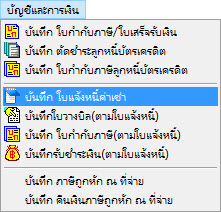
รูปที่ img04-01
เมื่อ Enter ที่ Keyboard หรือใช้ Mouse Click เลือกที่ บันทึกใบแจ้งหนี้ค่าเช่า ระบบจะทำการแสดงหน้าจอ ดังรูป
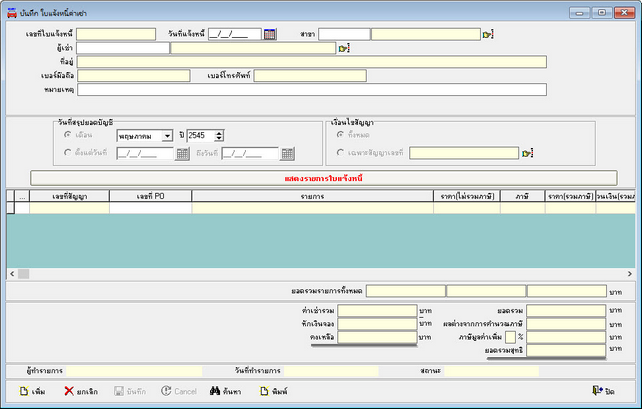
รูปที่ img04-02
ขั้นตอนการทำงานเมนูบันทึกใบแจ้งหนี้ค่าเช่า สามารถทำได้ดังนี้
| 1. | ขั้นตอนการเพิ่มข้อมูลใบแจ้งหนี้ค่าเช่า |
| 1.1 | กดปุ่ม |
| 1.2 | เลือกสาขา โดยกดปุ่ม |
| - | วันที่แจ้งหนี้ ระบบจะแสดงค่าเริ่มต้นเป็นวันที่ปัจจุบัน แต่สามารถเปลี่ยนแปลงได้ |
| - | เลขที่ใบแจ้งหนี้ จะแสดงเลขรันเอกสารอัตโนมัติตามที่กำหนดไว้ |
| 1.3 | เลือกผู้เช่า โดยกดปุ่ม |
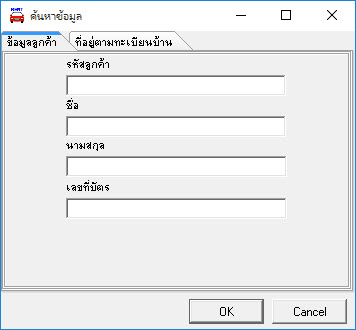
รูปที่ img04-03
สามารถค้นหาข้อมูลได้จาก รหัสลูกค้า , ชื่อ , นามสกุล ,เลขที่บัตร หรือ ค้นหาจากที่อยู่ตามทะเบียนบ้าน จากนั้นกด OK
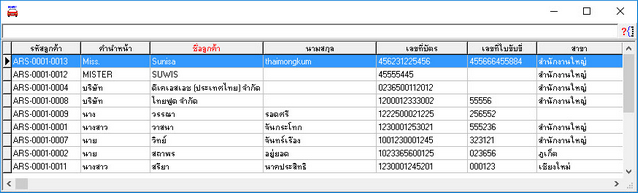
รูปที่ img04-04
เลือกรายการที่ต้องการ จากนั้นกด Enter หรือดับเบิ้ลคลิก ระบบจะเทข้อมูลมาให้อัตโนมัติ
| 1.4 | ใส่หมายเหตุ(ถ้ามี) |
| 1.5 | เลือกวันที่สรุปยอดบัญชี โดยเลือกเป็นทั้งหมด หรือ ช่วงวันที่ |
| 1.6 | เลือกเงื่อนไขสัญญา โดยเลือกเป็นทั้งหมด หรือเฉพาะสัญญา |
| 1.7 | กดปุ่ม แสดงรายการใบแจ้งหนี้ ระบบจะเทรายการสัญญามาให้อัตโนมัติ ดังรูป สามารถเลือกรายการสัญญาที่จะนำมาออกใบแจ้งหนี้ได้ โดยคลิกเลือก |

รูปที่ img04-05
1.8 เมื่อตรวจสอบข้อมูลเรียบร้อยแล้ว กด ![]() ระบบจะบันทึกข้อมูลพร้อม Preview เอกสาร
ระบบจะบันทึกข้อมูลพร้อม Preview เอกสาร
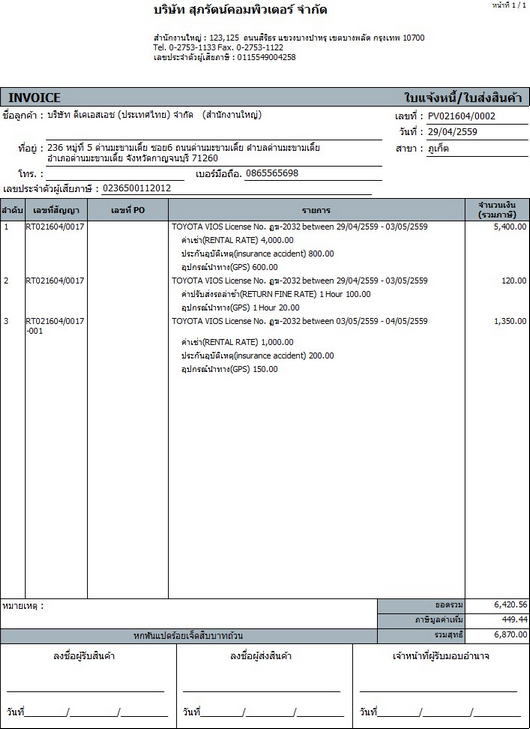
รูปที่ img04-06
| 2 | ขั้นตอนการค้นหาข้อมูล มีดังนี้ |
| 2.1 | กดปุ่มค้นหา |
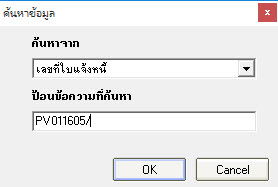
รูปที่ img03-09
สามารถค้นหาโดยเลือกหัวข้อตรงช่องค้นหาจาก และใส่คำที่ต้องการค้นหาตรงช่อง ป้อนข้อความที่ค้นหา จากนั้นกด OK
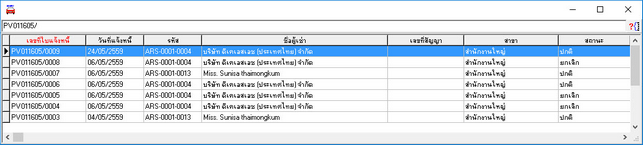
รูปที่ img04_08
| 2.2 | เลือกข้อมูลที่จะค้นหา โดยดับเบิ้ลคลิก หรือ กด Enter ข้อมูลจะขึ้นมาให้ที่หน้าจอ |
| 3 | ขั้นตอนการยกเลิกข้อมูล มีดังนี้ |
| 3.1 | ค้นหาข้อมูล (ขั้นตอนตามข้อ 2) |
3.2 กดปุ่มยกเลิก ![]() หรือ กดปุ่ม Delete บนคีย์บอร์ด โปรแกรมจะแสดงหน้าจอตรวจสอบสิทธิ์การลบข้อมูล ดังรูป
หรือ กดปุ่ม Delete บนคีย์บอร์ด โปรแกรมจะแสดงหน้าจอตรวจสอบสิทธิ์การลบข้อมูล ดังรูป
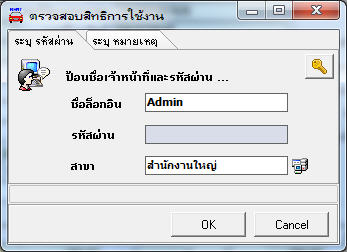
รูปที่ img04_09
3.3 ใส่ชื่อล็อกอิน รหัสผ่าน พร้อมทั้งหมายเหตุ การยกเลิก จากนั้นกด OK เพื่อยืนยันการทำรายการ
| 4 | ขั้นตอนการพิมพ์ใบกำกับภาษีลูกหนี้บัตรเครดิต มีดังนี้ |
| 4.1 | ค้นหาข้อมูล(ขั้นตอนตามข้อ 2) |
| 4.2 | กดปุ่ม |
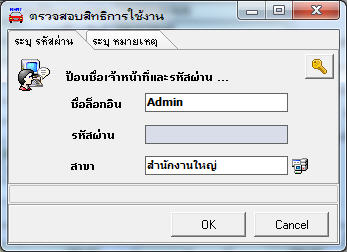
รูปที่ img04-09
4.3 ใส่ชื่อล็อกอิน รหัสผ่าน พร้อมทั้งหมายเหตุ การพิมพ์เอกสารซ้ำ จากนั้นกด OK เพื่อยืนยันการทำรายการ